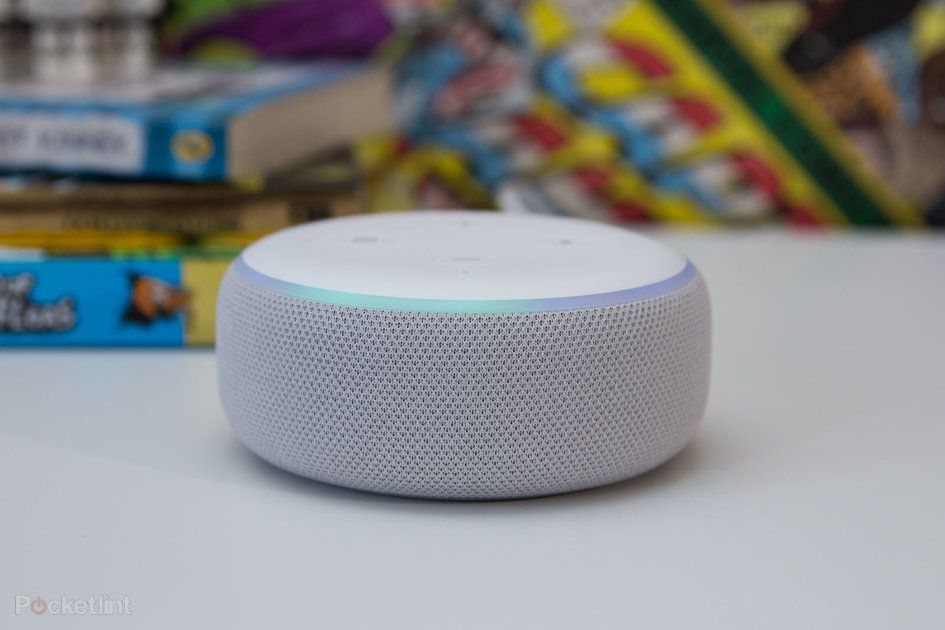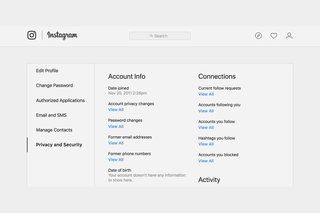Trucs et astuces PlayStation 5 : tout ce que vous devez savoir sur votre nouvelle PS5
Pourquoi vous pouvez faire confiance- Les Playstation 5 connaît déjà un énorme succès - on dit qu'elle est la console de jeux la plus vendue de tous les temps.
Il est facile de voir pourquoi. Il est resplendissant dans son apparence de gratte-ciel et dispose d'une véritable technologie de niveau supérieur, mais que pouvez-vous en faire exactement à part jouer à des jeux ?
iphone 12 pro vs 11 pro max
Nous avons préparé un guide pratique pour tous ceux qui ont récemment acheté une PS5 ou la PS5: Digital Edition, ou en trouvent une sous le sapin de Noël. Voici les meilleurs trucs et astuces que nous avons trouvés.
Comment transférer des fichiers de PS4 vers PS5
Si vous possédez déjà une PlayStation 4 et que vous souhaitez configurer votre PS5 à l'aide des paramètres existants et des jeux installés, vous pouvez transférer des fichiers de votre PS4 vers la nouvelle PS5 via votre réseau local.
Vous aurez besoin du dernier logiciel système sur les deux consoles, alors assurez-vous d'abord qu'ils sont mis à jour. Vous devrez également vous assurer que vos trophées sont synchronisés (en appuyant sur options lors de l'affichage de vos trophées et en sélectionnant Synchroniser avec le PlayStation Network).
Vous devez maintenant configurer les deux consoles pour le transfert. Vous pouvez le faire en les connectant tous les deux via Wi-Fi à votre routeur domestique ou via des câbles LAN. Ce dernier est certainement plus rapide.
Si vous n'avez qu'un seul câble LAN, assurez-vous que les deux consoles sont connectées via Wi-Fi au routeur, puis branchez le câble LAN dans le port Ethernet de chaque console.
Une fois connecté, allumez les deux et dirigez-vous vers les paramètres de votre PS5. Appuyez sur Système, puis sur Logiciel système et sélectionnez Transfert de données. Appuyez sur Continuer.
Votre PS4 devrait apparaître sur l'écran suivant. Sélectionnez-le et dès que Préparer le transfert de données apparaît, maintenez enfoncé le bouton d'alimentation de votre PS4 jusqu'à ce que vous entendiez un bip.
Vous pouvez ensuite sélectionner tout le contenu que vous souhaitez transférer et sélectionner Star Transfer.
Comment insérer un disque dans la PS5
Cela peut sembler une astuce étrange, mais si vous placez la PlayStation 5 standard à son extrémité - quelque chose pour lequel elle est clairement la mieux conçue - un disque n'entre pas dans le lecteur dans la direction la plus naturelle.
Au lieu de cela, vous devez faire face au haut du Blu-ray ou du jeu vers la gauche et vers la chair de la console elle-même. Certains pourraient dire que c'est évident, mais ce n'était pas pour nous la première fois.
comment redémarrer samsung s21
Si votre PS5 est posée horizontalement, cela a beaucoup plus de sens car le disque s'insère dans le bon sens (avec la fente pour disque au bas de la console). Bien entendu, cela n'est pas non plus pertinent pour les propriétaires d'édition numérique.
Comment produire de l'audio bitstream/Dolby Atmos sur des Blu-ray 4K Ultra HD
La PS5 ne prend pas en charge Dolby Atmos en tant que tel, mais peut émettre de l'audio bitstream sur HDMI pour les DVD, les Blu-ray et les Blu-ray 4K, de sorte que votre récepteur AV, votre système surround ou votre barre de son puisse décoder le signal lui-même. Le seul problème est que vous devez choisir l'option manuellement, et elle n'est pas disponible dans les paramètres PS5 habituels.
Fondamentalement, vous ne pouvez le faire que lorsqu'un disque est inséré et en cours d'exécution. Lorsqu'il atteint le menu principal du disque - du film ou de l'émission télévisée - appuyez sur le bouton Options et vous devriez voir quelques fenêtres contextuelles apparaître en bas de l'écran.
Sélectionnez l'icône du hamburger (les trois points) puis Paramètres dans le menu suivant qui apparaît. Sélectionnez Format audio puis Bitstream. Utilisez maintenant le bouton rond de la manette (ou le bouton de retour de la télécommande multimédia) plusieurs fois pour revenir au menu du film.

Comment coupler la télécommande multimédia PS5
La PlayStation 5 a sa propre option Télécommande multimédia , pour contrôler les applications de streaming et la lecture Blu-ray 4K.
L'appareil Bluetooth est facile à appairer avec la console, il vous suffit de vous diriger vers « Paramètres », puis « Accessoires », faites défiler jusqu'à « Media Remote » et appuyez sur « Configurer Media Remote ».
Un assistant vous guidera à travers les étapes, mais pour mettre la télécommande en mode d'appairage, maintenez simplement les boutons PlayStation et options enfoncés pendant quelques secondes. La télécommande peut également être réglée pour contrôler votre téléviseur et, comme dans notre cas, un système audio.
Comment s'assurer que vous jouez à une version PS5 d'un jeu non PS4
Ce n'est peut-être que des problèmes de jeunesse, mais certains jeux à double jeu - c'est-à-dire. contenir à la fois des jeux PS4 et PS5 - peut accidentellement basculer vers la mauvaise version sur votre écran d'accueil. C'est ce qui est arrivé à Call of Duty: Black Ops Cold War pour nous.
marrant préférerais-tu des questions sales
Une façon de vous assurer que vous n'êtes pas sur le point de jouer à la mauvaise version est de ne pas télécharger l'édition PS4. De cette façon, il indiquera Télécharger sur l'écran principal du jeu lorsque vous le survolez dans la barre supérieure, pas Jouer.
Cependant, pour vérifier ou passer à la bonne version si elle indique Télécharger, vous devez cliquer sur l'icône du hamburger (trois points) sur le hub du jeu. S'il répertorie la version PS5, vous avez déjà sélectionné la mauvaise. Cliquez sur cette version PS5 et elle sera échangée.
Comment lister uniquement les jeux PS5 dans votre bibliothèque
Si vous avez déjà une bibliothèque décente de jeux PS4 attribuée à votre compte PlayStation, ou si vous avez téléchargé plusieurs de la collection PS Plus, mais que vous souhaitez simplement voir quels jeux vous possédez et qui sont des titres PS5 natifs, vous pouvez filtrer la liste.
Dirigez-vous vers l'icône de la bibliothèque de jeux dans la barre supérieure de l'écran d'accueil et cliquez sur le bouton de filtre sur le côté gauche (il est entouré vers le bas). Sélectionnez Plateforme puis cochez PS5. Votre bibliothèque n'affichera désormais que les jeux PS5. Vous pouvez faire la même chose pour d'autres plateformes.
Comment étendre votre stockage PS5
Il existe deux façons d'étendre la capacité de stockage de la PS5, mais aucune n'est parfaite pour le moment. Au moment de la rédaction de cet article, Sony n'avait pas encore activé la compatibilité des cartes SSD. Il existe un emplacement pour une carte SSD PICe Gen 4 NVMe, qui accepterait des solutions tierces dans le futur, mais il n'a pas encore été activé.
Au lieu de cela, la seule façon de décharger les jeux afin qu'ils n'occupent pas complètement les 667 Go de stockage disponible sur le SSD interne est d'utiliser un disque dur externe ou un SSD branché sur un port USB (lecteurs USB 3.0 et supérieurs uniquement). Et, même dans ce cas, vous ne pouvez pas jouer à des jeux PS5 à partir d'un seul, ni même y stocker un jeu ou une application PS5.
Vous pouvez cependant jouer à des jeux PS4 stockés sur un lecteur externe, ce qui est fortement recommandé. Il ne laissera le stockage interne que pour les titres PS5 natifs.
Vous pouvez lire notre guide détaillé sur comment faire en sorte que cela fonctionne ici (c'est la même chose que sur PS4). Le seul conseil supplémentaire que nous vous donnerons est que vous devez d'abord brancher le lecteur externe lorsque la PS5 est allumée - il reconnaîtra alors le lecteur. Pour une raison quelconque, il n'a pas reconnu le lecteur lorsque nous l'avons branché avant d'allumer notre console.
comment faire bouger les emojis
Comment déplacer des jeux PS4 sur un disque dur externe
Lorsque vous avez un lecteur externe branché et actif, vous pouvez déplacer des jeux et des applications PS4 du lecteur interne vers le lecteur externe.
Tout d'abord, allez dans Paramètres, faites défiler vers le bas et cliquez sur Stockage. Cliquez ensuite sur Stockage de la console. Accédez à la balise Jeux et applications et cliquez dessus.
Sélectionnez la balise Éléments que vous pouvez déplacer en haut de la page suivante, cliquez sur l'un des jeux que vous souhaitez transférer, puis appuyez sur Déplacer.
Comment configurer le contrôle parental PS5
Il est possible de définir des contrôles parentaux pour tous les enfants qui utiliseront la PlayStation 5. Ceux-ci incluent des restrictions d'âge pour le contenu, la possibilité de suivre et de limiter le temps de jeu, de définir des limites de dépenses sur un portefeuille partagé et de restreindre les fonctionnalités de communication.
Vous pouvez soit les configurer sur la console elle-même, soit via un navigateur interne sur PC, Mac ou mobile. Pour ce dernier, rendez-vous dans votre page de gestion de compte sur le site Web de Sony . Cliquez ensuite sur Gestion de la famille. Vous pouvez définir tous les contrôles parentaux pour le compte PlayStation de chaque enfant à partir de là.
Alternativement, vous pouvez les définir à partir du menu des paramètres de la PS5. Dirigez-vous vers Paramètres, faites défiler jusqu'à Contrôles familiaux et parentaux. Ensuite, vous trouverez le contrôle parental dans Family Management.
Dans le menu PS5, vous pouvez modifier chacune des commandes individuellement ou choisir un niveau de restriction prédéfini entre Child, Early Teens, Late Teens ou Older.
Nous continuerons à ajouter régulièrement de nouveaux trucs et astuces. S'il vous plaît revenir pour vérifier plus au fil du temps.